Juliaのインストールは前の記事を参照。
はじめてのJulia①:導入~インストール編
Julia.appをインストールすると、ターミナル上でJuliaを実行できるようになる。
良く使われるIDE(統合開発環境)であるJupyter NotebookやJupyter LabでJuliaコードの開発を行いたい場合は、IJuliaパッケージをインストールする必要がある。
IJuliaをインストールする
Juliaを起動すると、コマンドラインは以下のようになっている。
julia>
]と入力すると、パッケージモードに入る。
(@v1.6) pkg>
以下のように入力し、IJuliaをインストールする。
(@v1.6) pkg> add IJulia
IJuliaをアップデートする
Juliaのバージョンは変えずに、パッケージのみアップデートする場合
パッケージモードで、以下のように入力する。
(@v1.6) pkg> update
Juliaのバージョンを変えた場合
Juliaのバージョンを変えた場合や、Juliaのファイルの場所を変更した際には、パッケージ情報を更新する必要がある。
パッケージモードで以下を入力する。
(@v1.6) pkg> build IJulia
IDEを起動する
Jupyter Notebook
通常と同様にJupyter Notebookを起動する。
もしくは、Juliaのコマンドラインで以下のように入力する。
using IJulia
notebook()
上のコマンドを初めて実行する場合、jupyter Notebookのインストールを聞かれるのでyを入力する。
jupyter Notebookの右上でnew→Julia (バージョン)と選べば、Juliaで開発ができる。
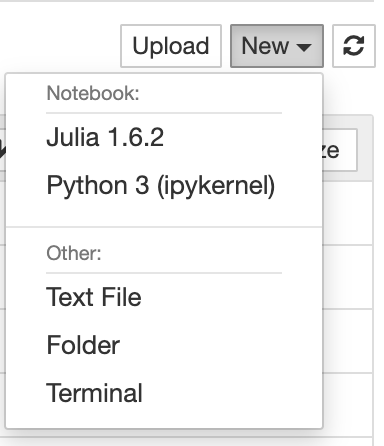
Jupyter Lab
Jupyter Notebookと同様に、通常通りにJupyter Labを起動するか、Juliaのコマンドラインで以下を入力すれば良い。
using IJulia
jupyterlab()
nteract
Jupyterの他に、nteractもJuliaをサポートしている。
IJuliaのインストールに加え、nteractを以下のリンクからインストール・実行すれば、nteract上でJuliaの開発になる。
参考リンク:nteract